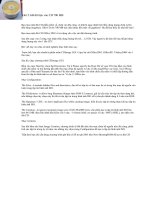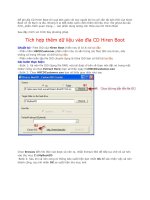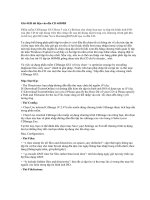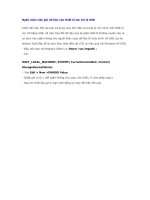Ghi du lieu vao dia DVD
Bạn đang xem bản rút gọn của tài liệu. Xem và tải ngay bản đầy đủ của tài liệu tại đây (901.87 KB, 11 trang )
1-Đĩa CD-R, CD-RW và đĩa DVD khác nhau ở những điểm cơ bản nào?
+Đĩa CD hay còn gọi là CD - R dung lượng khoảng 700 MB, đĩa CD- R cho phép ghi Data
(Dữ liệu), ghi Video hoặc ghi kết hợp Data&Video. Khi ghi vào đĩa CD- R thì không thể xóa
được. trên mặt đĩa CD có ghi CD- R
+Đĩa CD-RW là đĩa CD có thể ghi như đĩa CD-ROM, dung lượng khoảng 700 MB nhưng
điểm khác biệt của đĩa CD-RW so với đĩa CD-R là đĩa CD-RW có thể ghi, xóa dữ liệu trên
đĩa nhiều lần. trên mặt đĩa CD có ghi CD- RW
Hai loại đĩa CD-R và đĩa CD-RW được ghi trên ổ CD ghi thông dụng, giá rẻ
+Đĩa DVD là đĩa CD được ghi bằng ổ ghi DVD chuyên dụng, đĩa DVD chứa dữ liệu khoảng
trên 4GB gấp 7 lần đĩa CD-R và đia CD-RW, trên mặt đĩa DVD có chữ DVD+R.
2-Phần mềm để ghi dữ liệu vào đĩa DVD là phần mềm nào?
Bạn có thể dùng chương trình ghi đĩa DVD đi kèm khi mua ổ ghi DVD hoặc dùng chương
trình ghi đĩa thông dụng Nero Burning. Trong bài viết này tôi sẽ hướng dẫn cách ghi dữ liệu
bằng NeroBurning V 6.6.
3-Hướng dẫn ghi dữ liệu vào đĩa DVD.
+Khởi động chương trình ghi đĩa bằng cách nháy vào Start \ Programs\ Nero \ Nero
StartSmart.
+Giao diện chương trình hiện ra như hình dưới đây.
+Tại khoảng giữa của giao diện chương trình bạn nháy vào nút tam giác và chọn mục DVD
cuối cùng.
+Tiếp theo bạn nháy vào mục Nero Burning ROM hoặc Nero Express.
+Cho đĩa DVD trắng vào ổ ghi DVD
+Nháy vào biểu tượng DVD-ROM (ISO) ở khung bên trái.
+Nháy vào nhãn Multisession.
+Nháy vào mục Start Multisession disc.
+Nháy vào nhãn Burn
+Nháy vào mục New
+Nháy vào nút tam giác ở thanh công cụ chọn D: HL-DL-ST DVDRAM GSA-H42N
+Trong khung bên phải bạn nháy chuột vào thư mục chứa dữ liệu, giữ nguyên chuột và kéo rê
sang bên trái và nhả chuột, dung lượng phần mềm sẽ hiển thị bằng một vệt xanh nằm dưới đáy
của giao diện chương trình, trong thí dụ này là 4500MB tương đương 4,5 GB.
+Nháy vào nút có biểu tượng ngọn lửa dưới dòng thực đơn Database.
+Chọn tốc độ ghi trong mục Write speed là 8
+Chọn số lượng đĩa sẽ ghi thành mấy đĩa trong ô Number of copies, theo mặc định là 1, nếu
muốn ghi thành 2 đĩa bạn gõ số 2 vào ô này.
+Nháy vào mục Burn để ghi.
Bạn chờ đợi để chương trình ghi dữ liệu vào đĩa DVD, sau đó bấm OK khi hộp thoại hiện ra.
+Nháy vào Done.
+Đóng chương trình ghi đĩa và chọn No trong hộp thoại.
4-Tạo đĩa Boot DVD trong đó chứa tập tin WinXP.gho.
Khi bạn sao lưu hệ điều hành WinXP hành tập tin WinXP.gho bằng chương trình Ghost.exe,
bạn sẽ thấy dung lương tập tin WinXP.gho có thể lên tới 2 hoặc 3 GB, để ghi tập tin
WinXP.gho này gọn vào 1 đĩa DVD để tiện sử dụng sau này bạn cần tạo đĩa DVD Boot, cách
làm như sau:
+Chuẩn bị sẵn tập tin Boot.IMA mẫu hoặc tạo một đĩa mềm hệ thống trên Win98 (phần này tôi
coi như bạn đã biết).
+Chuẩn bị tập tin WinXP.gho để vào một ổ cứng D hoặc E.
+Khởi động chương trình ghi đĩa Nero Burning bằng cách nháy vào Start \ Programs\ Nero \
Nero StartSmart.
+Tại khoảng giữa của giao diện chương trình bạn nháy vào nút tam giác và chọn mục DVD
cuối cùng.
+Tiếp theo bạn nháy vào mục Nero Burning ROM
+Chọn biểu tượng DVD-ROM (Boot).
+Nháy vào mục Image file.
+Nháy vào Browse và chỉ ra nơi chứa tập tin mẫu là BootCD.IMA, bấm Open.
+Nháy vào mục New.
+Copy các thư mục mẫu gồm các mục sau: DATA, Disk Edit, Ghost, NC, ONTRACK,
SCANDOS.
+Copy các tập tin Password dùng để phá mật khẩu đăng nhập WinXP
+Copy tập tin DelCmos dùng để phá mật khẩu BIOS.
+Copy tập tin Fdisk, DM, Format để chia, nhập ổ cứng.
+Copy các tập tin tối thiểu của chương trình PqMagic để chia nhập ổ cứng không mất dữ liệu.
+Copy tập tin WinXP.gho
+Copy các dữ liệu khác vào để dung lượng chiếm 4500 MB là được.
+Nháy vào nút có biểu tượng ngọn lửa dưới dòng thực đơn Database.
+Chọn tốc độ ghi trong mục Write speed là 8
+Chọn số lượng đĩa sẽ ghi thành mấy đĩa trong ô Number of copies, theo mặc định là 1, nếu
muốn ghi thành 2 đĩa bạn gõ số 2 vào ô này.
+Nháy vào mục Burn để ghi.
Bạn chờ đợi để chương trình ghi dữ liệu vào đĩa DVD, sau đó bấm OK khi hộp thoại hiện ra.
+Nháy vào Done.
+Đóng chương trình ghi đĩa và chọn No trong hộp thoại
5-Tạo đĩa Boot DVD trong đó chứa WwinXP SP1, WinXPSP2, Win2003, OfficeXP,
Vietkey2000 và chương trình Hiren’s Boot 8.9.
Để tạo được Boot DVD đa năng chứa nhiều bộ cài Windows và Office và một số phần mềm
khác bạn làm như sau:
+Bạn mua các đĩa CD WinXP SP1, WinXP SP2, Win2003
+Chạy chương trình ghi đĩa Nero Burning chọn New, chọn thực đơn Recorder, chọn tiếp mục
Choose recorder, chọn mục Image recorder bấm OK. Mục đích của việc làm này nhằm thiết
lập chế độ ghi các đĩa CD WinXP SP1 thành tập tin iso hoặc rng.
Bước 1: Tạo tập tin ảnh đĩa WinXP SP1 thành tập tin WinXP1.rng.
+Khởi động chương trình ghi đĩa Nero Burning
+Khởi động chương trình ghi đĩa Nero Burning bằng cách nháy vào Start \ Programs\ Nero \
Nero StartSmart.
+Tại khoảng giữa của giao diện chương trình bạn nháy vào nút tam giác và chọn mục CD ở
giữa.
+Tiếp theo bạn nháy vào mục Nero Burning ROM
+Cho đĩa CD WinXP SP1 vào ổ CD.
+Chọn biểu tượng CDCopy
+Nháy vào mục Copy bên phải phía trên.
+Hộp thoại Save Image File hiện ra bạn nháy vào nút tam giác trong mục Save in chỉ ra ổ đĩa
để chứa File Image của đĩa CD WinXP SP1.
+Trong ô File name bạn đặt tên cho tập tin này là WinXP SP1.rng, phần mở rộng của tập tin
sẽ do chươnh trình ghi đĩa tự gán là nrg.
+Trong ô Save as type chọn Image files (*.rng)
+Nháy vào nút Save để tiến hành tạo tập tin WinXP SP1.rng.
+Bạn lại tiếp tục tạo các tập tin WinXP SP2.rng giống như trên.
+Bạn tạo tập tin Hiren’s 8.9 cũng giống cách làm trên.
Bước 2: Cài đặt chương trình Magic iso
+Chương trình Magic iso dùng để tạo ra đĩa Boot CD đa năng, cài đặt như sau:
+Nháy chuột phải vào nút Start chọn Explore.
+Tìm ổ đĩa và thư mục MagicISO.Maker.v5.3.
+Nháy đúp vào tập tin Setup.exe
+Nháy vào Next.
+Nháy vào Next.
+Nháy vào Next.
+Nháy vào Next
+Nháy vào Finish để kết thúc việc cài đặt chương trình.
Đăng ký sử dụng chương trình Magic Iso 5.3.
Để sử dụng được chương trình bạn phải đăng ký cách làm như sau:
+Nháy chuột phải vào nút Start chọn Explore
+Tìm ổ đĩa và thư mục MagicISO.Maker.v5.3.
+Tìm thư mục Crack.nháy đúp vào tập tin CRD.reg, chọn Yes, bấm OK.
+Copy tập tin MagicISO có hình biểu tượng đĩa CD.
+Nháy chuột phải vào biểu tượng chương trình MagicISO trên Desktop. chọn Properties.
+Chọn nhãn 2 Shutcut sau đó nháy vào nhãn Find Taget.
+Trong cửa sổ chương trình ấn CTRL+V để dán tập tin MagicISO mà bạn vừa Copy vào.
+Hộp thoại Confirm File Replace hiện ra bạn nháy vào Yes
Bước 3:Cách tạo đĩa Boot đa năng gồm Hiren’s 8.9 và WinXP SP1, WinXP SP2.Win2003.
Công việc chuẩn bị:
+Bạn chuẩn bị các tập tin WinXPSP1.rng, WinXPSP2.rng. Win2003.rng. bộ Office XP phần
này đã chuẩn bị ở công đoạn trên, coi như bạn dã biết.
+Bạn tạo thêm 1 tập tin ISO của đĩa Boot CD Hiren’s Boot 8.9 chẳng hạn (Phần này tôi coi
như bạn đã biết cách tạo) và để vào thư mục A tại ổ C chẳng hạn
+Copy thư mục BootCD trong đĩa Hiren’s Boot CD 8.9 vào thư mục A tại ổ C.
+Các tập tin WinXPSP1.rng, WinXPSP2.rng. Win2003.rng, Boot.rng và thư mục BootCD
bạn để vào thư mục A tại ổ C để bạn tiện theo dõi. sau đó tiến hành tạo đĩa Boot CD đa năng
như sau:
Công việc tiến hành
+Từ nền màn hình Desktop bạn nháy đúp vào biểu tượng MagicISO
+Nháy vào File chọn Open.
+Chỉ tới ổ đĩa C và thư mục A là nơi chứa tập tin WinXP.rng.
+Nháy vào mục Open
+Nháy vào thực đơn Tools chọn Marke Multi Boot Image.
+Nháy vào nhãn Boot Items.